Консольный кабель идет в комплекте ко всему оборудрованию cisco. Он представляет из себя голубой провод, на одном конце которого RJ-45, а на другом — DB-9F (а в компьютере разъем называется RS232). Подробнее, как подключиться при помощи консольного кабеля можно прочитать в разделе FAQ.
Telnet
Лучше чем на практике не обьяснишь, так что «Welcome» в раздел Практика!
Наш Спонсор
Наш Спонсор

Наш Спонсор

Информация
Packet Tracer version: 6.2.0
Рабочий файл: скачать
Версия файла: 1.0
Практика
Начальные данные
В данной практической работе будет использоваться схема сети, которая представлена на рисунке ниже.
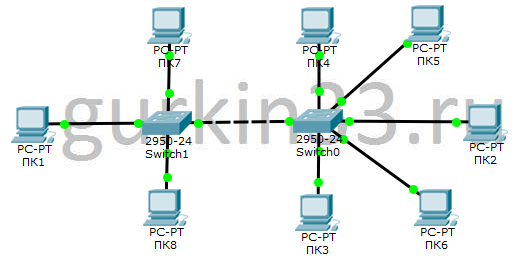
Цели
- Получить доступ к CLI через консоль.
- Поставить на вход по консоли пароль. Поставить пароль на privilege mode.
- Настроить ip адресацию на коммутаторе.
- Настроить telnet-server на коммутаторе.
- Подключиться к коммутатору через telnet-client.
Выполнение
Получить доступ к CLI через консоль.
Отныне вашим главным инструментом будет один из компьютеров, в данной работе это ПК1. Подключим консольный кабель от ПК1 к Switch1, как это показано на «гифке» (рисунок 2.1). Теперь зайдем на ПК1, вкладка Desktop, там кликаем на Terminal (как пример, в реальной жизни используется putty), оставляем настройки неизменными (настройки передачи бит по консольному кабелю, вдаваться в подробности не буду) и жмем Ok, попадаем в командную строку нашего коммутатора (рисунок 2.2).
Настройка коммутатора Сisco Сatalyst 2950 с нуля — подробная инструкция
Поставить на вход по консоли пароль. Поставить пароль на privilege mode.
Теперь, когда у нас есть доступ к CLI, мы можем перейти к настройке оборудования. Чтобы поставить пароль на вход по консоли, надо из режима конфигурации зайти в подрежим настройки консоли, при помощи команды line console 0 (не забывайте, что команды можно писать сокращенно!).
Далее в этом режиме, установить пароль командой password и указать, чтобы его спрашивали при входе командой login (ниже представлен ввод всех команд). Пароль установлен! Теперь установим пароль на privilege mode (очень часто его называют enable mode). Делается это командой enable password , так же можно установить пароль командой enable secret . Отличие этих команд в том, что в первом случае пароль хранится в нешифрованном виде, а во втором — в зашифрованном, и если обе команды были установлены, то при входе будет спрашиваться secret.
Switch>en Switch#conf t Enter configuration commands, one per line. End with CNTL/Z. Switch(config)#line con 0 Switch(config-line)#pass gurkin33.ru ###пароль на консоль Switch(config-line)#login Switch(config-line)#exit Switch(config)#enab pass gurkin33.ru ###пароль на privilege mode Switch(config)#enab sec gurkin33.ru2 ###пароль на privilege mode, хранится в зашифрованном виде, этот пароль будет спрашиваться при входе Switch#sh runn ###смотрим «рабочую» конфигурацию Building configuration.
Current configuration : 1659 bytes ! version 12.1 no service timestamps log datetime msec no service timestamps debug datetime msec no service password-encryption ! hostname Switch ! enable secret 5 $1$mERr$qpJpeHlwyOsG4444lyoJV. ###зашифрованный пароль на privilege mode enable password gurkin33.ru ###пароль на privilege mode ! . ###часть конфигурации пропущена ! line con 0 password gurkin33.ru ###пароль доступ по консоли login ! line vty 0 4 login line vty 5 15 login ! ! end
Давайте проверим удаленный доступ.
Выходим из командной оболочки, для этого вызывайте команду exit , пока полностью не выйдете из CLI. Когда вы снова попробуете зайти, система попросит вас ввести пароль, рисунок 2.3 (когда будете вводить пароль, символы отображаться не будут, не пугайтесь — это нормально). После успешного входа в user mode перейдем в privilege. Вводим команду enable , и система снова запрашивает пароль, в моем случае это будет пароль, который я установил на enable secret.
Настроить ip адресацию на коммутаторе.
Для того что бы на коммутатор можно было заходить удаленно, надо задать ему ip адрес. IP адрес задается на «виртуальном» интерфейсе, так называемом Switch Virtual Interface (SVI), подробно об этих интерфейсах мы поговорим, когда будем изучать L3-коммутаторы. SVI создается на определенном VLAN (о них в одной из следущих глав), по умолчанию это VLAN 1.
IP адресация в предоставленном файле уже настроена, используется сеть 192.168.10.0/24 (если вы не понимаете, что означает 24, то обратитесь к основам сетевых технологий). Ниже представлен пример конфигурации. Предлагаю установить на SVI ip адрес 192.168.10.2.
Switch#conf t Enter configuration commands, one per line. End with CNTL/Z.
Switch(config)#interf Switch(config)#interface vlan 1 ###переходим в режим конфигурации интерфейса Vlan1 (SVI) Switch(config-if)#ip address 192.168.10.2 255.255.255.0 ###устанавливаем ip адрес Switch(config-if)#no shutdown ###включаем интерфейс Switch(config-if)# %LINK-5-CHANGED: Interface Vlan1, changed state to up ###информационное сообщение, «интерфейс Vlan1 включился» %LINEPROTO-5-UPDOWN: Line protocol on Interface Vlan1, changed state to up ###информационное сообщение, «интерфейс Vlan1 включился» Switch(config-if)# Switch(config-if)#exit Switch(config)#exit Switch#
Проверяем, что интерфейс включился («поднялся») и установлен правильный ip адрес.
Switch#show ip interface brief ###очень полезная команда, показывает кратко состояние интерфейсов Interface IP-Address OK? Method Status Protocol FastEthernet0/1 unassigned YES manual up up FastEthernet0/2 unassigned YES manual up up FastEthernet0/3 unassigned YES manual up up FastEthernet0/4 unassigned YES manual down down . FastEthernet0/22 unassigned YES manual down down FastEthernet0/23 unassigned YES manual down down FastEthernet0/24 unassigned YES manual up up Vlan1 192.168.10.2 YES manual up up ###наш виртуальный интерфейс Switch# Switch#sh interf vlan1 ###подробная информация о интерфейсе vlan1 Vlan1 is up, line protocol is up Hardware is CPU Interface, address is 0005.5eca.0021 (bia 0005.5eca.0021) Internet address is 192.168.10.2/24 MTU 1500 bytes, BW 100000 Kbit, DLY 1000000 usec, reliability 255/255, txload 1/255, rxload 1/255 Encapsulation ARPA, loopback not set ARP type: ARPA, ARP Timeout 04:00:00 Last input 21:40:21, output never, output hang never Last clearing of «show interface» counters never Input queue: 0/75/0/0 (size/max/drops/flushes); Total output drops: 0 Queueing strategy: fifo Output queue: 0/40 (size/max) 5 minute input rate 0 bits/sec, 0 packets/sec 5 minute output rate 0 bits/sec, 0 packets/sec 1682 packets input, 530955 bytes, 0 no buffer Received 0 broadcasts (0 IP multicast) 0 runts, 0 giants, 0 throttles 0 input errors, 0 CRC, 0 frame, 0 overrun, 0 ignored 563859 packets output, 0 bytes, 0 underruns 0 output errors, 23 interface resets 0 output buffer failures, 0 output buffers swapped out Switch#
Разберем выше представленные команды. Первое что мы сделали, это из конфигурационного режима зашли в подрежим настройки интерфейса Vlan1(если вы не до конца понимаете, что такое виртуальный интерфейс, не переживайте, понимание обязательно придет, продолжайте практиковаться).
Познакомились с новыми командами ip address — устанавливает ip адрес и маску (эта команда работает, только с L3-интерфейсами) и no shutdown — включает интерфейс (а команда shutdown выключает интерфейс, мы еще поговорим, о частице no в командах). После того как мы включили интерфейс, появилось два информационных сообщения.
Первое говорит, что на физическом уровне интерфейс работает, второе — что интерфейс заработал на канальном уровне и может принимать фреймы. Команда show ip interface brief показывает в кратком виде состояние всех интерфейсов, а так же установленные ip адреса.
Команда show interface позволяет посмотреть более подробную информацию: ошибки на интерфейсе, статистику скорости передачи и т.п. Теперь надо проверить доступность коммутатора с нашего ПК1. Закрываем терминал и открываем «Command Prompt», там вводим команду ping 192.168.10.2 (мы еще ни раз вернемся к команде ping).
Все действия можно посмотреть на рисунке 2.4 (ip адрес на ПК1 уже настроен 192.168.10.10). Если первый запрос не увенчается успехом («Request timed out») — это нормально, т.к. в этот момент устройства ищут друг друга. Если вы запустите команду еще раз, то на все 4 запроса ПК1 получит ответ.
Настроить telnet-server на коммутаторе.
Простейшая настройка telnet-server очень похожа на настройку доступа к консоли, но мы с вами добавим несколько интересных и полезных команд («простейшая», т.к. для авторизации будет использоваться только пароль, более сложную конфигурацию, с использованием логина/пароля мы рассмотрим позже). Из конфигурационного режима вызываем команду line vty 0 15 и разберем ее подробнее. vty — Virtual Terminal, 0 15 — диапазон(или кол-во, всего 16) виртуальных терминалов, т.е. мы указываем сколько одновременных сессий может быть установлено (16) и переходим в подрежим настройки всех 16-ти виртуальных терминалов (иными словами, одновременно может подключиться 16 человек, при этом используя пароль, который мы установим далее). Устанавливаем пароль password , включаем его использование командой login , указываем что по этим «линиям» будут подключаться telnet-ом transport input telnet , а теперь очень интересная команда privilege level 15 — при подключении к устройству, пользователю будут выдаваться максимальные права, т.е. он сразу будет попадать в privilege mode.
Switch(config)#line vty 0 15 Switch(config-line)#password gurkin33.ru Switch(config-line)#transport input telnet Switch(config-line)#login Switch(config-line)#privilege level 15
Подключиться к коммутатору через telnet-client.
На рисунке 2.5 показано, как подключиться к оборудованию используя telnet-client.
В целях безопасности вводимый пароль на cisco-устройствах не отображается!
Наш Спонсор
Источник: gurkin33.ru
Управление роутерами Cisco несомненно отличается от оборудования других производителей.
Если вы уже используете GUI (графический пользовательский интерфейс) в отношении системного администрирования, то команды для настройки коммутаторов Cisco не должны быть для вас проблемой. Но, все же, командная строка является неотъемлемой составляющей управления конфигурацией устройства и в некоторых случаях бывает необходима.
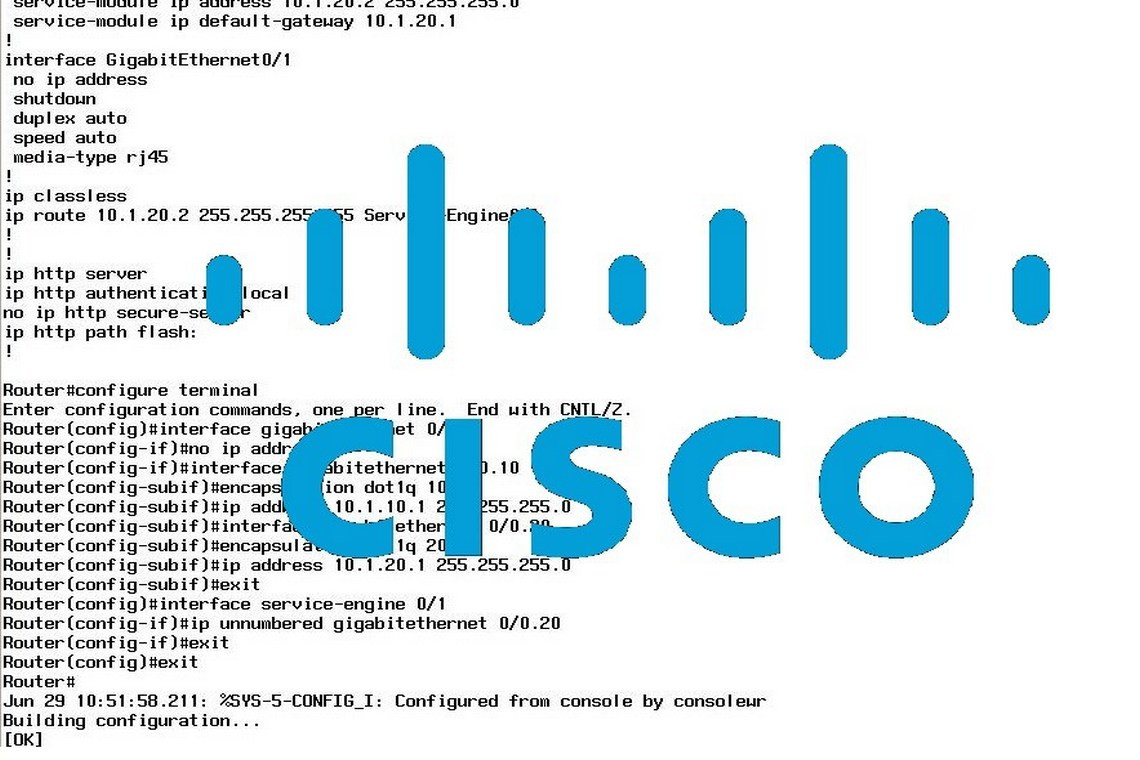
Конфигурирование коммутаторов выполняется с помощью команд через консоль (RS-232), telnet или SSH. С помощью команд можно продиагностировать работу устройства, узнать текущие сетевые параметры и изменить их. CLI (Command-line interface) – это мощный и очень продуктивный инструмент для тех, кто прекрасно разбирается в значении тех или иных команд.
С командной строкой будет просто работать даже человеку, который не имел с этим дело, работая, например, в Linux или Windows. Ее интерфейс черно-белый и очень прост, на каждую команду можно посмотреть справку, что поможет разобраться во многих случаях.
Операционные системы Cisco
В устройствах Cisco используется два вида операционных систем, которые практически идентичны друг с другом:
Соответственно и команды в них практически не отличаются. С их использованием можно осуществлять контроль и регулирование работы устройства во всех отношениях.
Режимы конфигурирования
Базовые команды коммутаторов Cisco работают по-разному, в зависимости от используемого режима управления:
- User mode (только просмотр пользовательской информации);
- Привилегированный режим (просмотр всей информации без возможности изменения);
- Global Configuration (можно изменять любые параметры).
Чтобы перейти из пользовательского режима – наберите команду «enable», а для перехода в режим глобальной конфигурации – из привилегированного режима наберите команду «config terminal».
Примечательно, что в любом режиме можно узнать все команды коммутатора – набрав «?». Для уточнения информации по параметрам определенной команды – в конце нее, через пробел, поставьте знак «?».

Вход/Выход/Перезагрузка
enable — вход в привилегированный режим EXEC
exit — команда для возвращения назад по дереву конфигурирования
reload — перезагрузка устройства
Безопасность
enable password — безопасный доступ к привилегированному режиму
enable secret — зашифрованный пароль для доступа к привилегированному режиму
service password-encryption — шифрование паролей enable и console
banner motd — настройка баннера MOTD
line console 0 — безопасный доступ к консоли
Популярные команды коммутаторов Cisco
Команды Cisco коммутаторов через консоль на начальном этапе работы
Чтобы узнать конфигурацию и текущее состояние IP протокола – введите команду «show ip interface», после этого вы получите полные сведения о нем. Существует способ получения основной информации по протоколу, где отображается краткий обзор интерфейсов – это «show ip interface brief».
Для вывода информации о маршрутизации – наберите «sh ip ro», при необходимости получения данных OSPF – введите «sh ip ro ospf». Для очистки всего списка маршрутов – введите «clear ip route *», а если нужно убрать конкретный маршрут, то вместо звездочки пропишите его сетевой адрес.
Узнать текущую информацию о настроенной вами конфигурации можно по команде «sh run», но она хранится в оперативной памяти и для ее применения необходимо набрать «copy run start».
Информация о работе интерфейсов отображается по команде «sh int». Для диагностики работы нового интерфейса – запустите его командой «no shut», а для его отключения – наберите «shut». Детальную отладочную информацию по работе приложений, протоколов и служб получают по команде «debug», с указанием конкретного параметра (список можно получить из справки «?»).
Полезные команды Cisco коммутаторов через консоль
show version – показать имя модели устройства, версию операционной системы, данные об образе загрузки ОС (во флэш – сжатый файл с именем cMMMM-D-EE.NNN-O.F.bin, в котором MNO обозначает цифры, DEF – буквы). Также здесь отображается объем и распределение оперативной памяти, NVRAM, флэш, содержимое регистра, используемого для конфигурации.
show startup-config – здесь можно посмотреть параметры, задействованные при загрузке. Информацию можно сохранить, скопировав в буфер и записав в файле для восстановления конфигурации. В будущем при необходимости данный файл можно будет задействовать, вытащив его из буфера обмена в консоль. А далее с помощью команды wr mem изменить конфигурацию на сохраненную в нем. Так работают, к слову, многие программы по восстановлению конфигурации.
copy startup-config running-config – откат всех изменений конфигурации устройства. Также с этой целью можно просто выполнить перезагрузку.
copy running-config startup-config – сохранить в энергонезависимой памяти изменения параметров конфигурации. Точно так же действует команда write или write memory.
show flash – выводит информацио об общем объеме, содержимом и свободном месте в энергонезависимой памяти. В ней хранятся файлы ОС, конфигурации устройства, например, startup-config, и пр. С файлами можно работать с помощью команд IOS.
terminal monitor – выведение данных Debug на консоль, подключенную посредством сетевого интерфейса.
(no) service password-encryption – показать пароли в открытом и закрытом виде.
(no) logging console – вкл/выкл демонстрацию системных сообщений в консоли (RS232).
logging console – выводит мэсэнджи в консоль (RS232) определенного уровня (0 меньше всего сообщ. — emergencies System is unusable, 7 — больше всего сообщений — Debugging messages)
logging buffered – команда сохранять в оперативной памяти сообщения, чтобы в дальнейшем с ними ознакомиться
show logging – показать сообщения из оперативной памяти
show flash: all – показать сведения о флэш памяти: объем занятой, свободной, контрольные суммы, банки и их параметры, типы микросхем памяти.
show interfaces – показать количество интерфейсов, их конфигурацию, состояние и другую информацию.
show vlan – смотреть VLAN и связанные с ними интерфейсы.
rase nvram – очистить параметры конфигурации, сброс памяти энергозависимого типа.
configure – зайти в режим конфигурации (необходимо указать один из режимов).
End – выйти из режима конфигурации. Также можно нажать быстрые кнопки Ctrl-Z.
Exit – перейти на шаг назад в конфигурационном дереве.
no vlan n – команда удаления VLAN n.
(no) shutdown – вкл/выкл интерфейса сети
show vtp status – посмотреть настройки VTP режима.
vtp mode – активировать определенный режим работы VTP.
show debugging – продемонстрировать отладочную статистику, сохраненную в памяти.
undebug all – отключение отладки.
traceroute aaa.bbb.ccc.ddd – тоже, что и tracert aaa.bbb.ccc.ddd – продемонстрировать маршрут до заданного IP-адреса.
show process cpu – продемонстрировать статистику загрузки процессора.
show process cpu history – история загрузки процессора и временные графики.
Who – показать, кто логинился на устройстве от администратора. Выводит примерно следующее:
Line User Host(s) Idle Location
* 98 vty 0 ciadmin idle 00:00:00 10.50.9.152
Interface User Mode Idle Peer Address
ssh -v 2 -l root a.b.c.d – подключиться к Knopix по SSH версии 2.
no banner login – удалить в файле конфигурации все строки banner login (приветствие при логине).
show interfaces port-channel n – посмотреть активность канала портов с номером n, а также какие порты к нему относятся.
show ip eigrp neighbors – посмотреть соседей EIGRP, их интерфейсы, номер данного процесса.
show ip eigrp interfaces – смотреть все интерфейсы EIGRP и ID этого процесса.
show ip eigrp traffic и show ip eigrp topology – статистика работы и номер EIGRP-процесса.
snmp-server community [номер access-листа] – данную команду нужно вводить в режиме глобального конфигурирования. Таким образом, можно настроить доступ к внутреннему серверу snmp для обозначенного программного обеспечения. Например, CiscoWorks Device Fault Manager может накапливать статистику о том, каково состояние устройства.
Здесь есть параметр , который является community-string и используется для аутентификации во время подключения. Значение RW позволяет разрешить доступ на чтение и запись в SNMP БД коммутатора (таким образом, можно будет разрешено не только считывание, но и изменение параметров). Значение RO открывает доступ только на считывание. Указав идентификатор access-листа, можно будет запретить нежелательные подключения.
Setup – позволяет, находясь в привилегированном режиме, запустить мастер первичного конфигурирования.
terminal history size n – позволяет указать/изменить число запоминаемых команд (максимально возможно указать 256).
telnet IP-адрес – задействуя команду, можно подключиться к другому устройству. Прервать сеанс Telnet, не закрывая его, и вернуться к своей консоли можно с помощью горячих клавиш . Чтобы полностью разорвать соединение, используется disconnect (без указания параметров). Resume (без указания параметров) возобновляет последний сеанс.
show diag [номер слота] – посмотреть данные о материнке коммутатора/об установленных в слоты адаптерах.
show environment – используется на продвинутых устройствах и позволяет увидеть состояние вентиляторов, температурный показатель, а также уровень питающего напряжения.
show ip interface – можно подробно посмотреть данные интерфейсов, касающиеся IP протокола.
show ip sockets – смотреть, какие порты открыты и какие соединения активированы на данном устройстве.
show ip traffic – данные, касающиеся трафика IP протокола (в том числе, броадкасты и мультикасты), IP-EIGRP, UDP, ICMP, PIMv2, ARP, BGP, IGMP, OSPF и данные по ошибкам.
show line – данные о линиях (интерфейсы для администрирования). Чаще всего, это последовательная консоль (CTY, console 0 или линия 0), AUX (обычно линия 1) и консоли Telnet (например, VTY 0-181 или линии 18-199).
show line summary – быстрая статистическая сводка по всем линиям.
show sessions – посмотреть данные о сессиях Telnet, которые были приостановлены.
show snmp – статистика по SNMP протоколу (нужна для конфигурации протокола и его проверке).
show tcp – посмотреть данные по активным соединения коммутатора.
send * – отправка мэсэнджей всем залогиненным на коммутаторе пользователям через их консоль.
verify flash:имя_файла_IOS – проверка файла на повреждения (проверка контрольных сумм). Чаще всего выполняется при создании копии IOS в flash при обновлении ОС).
clear ip nat translation * – очистить данные в NAT таблице (например, при изменении правил).
(config)# do команда – нужная команда в режиме конфигурации, использующаяся для того, чтобы вводить
Очень полезная команда режима конфигурирования, которая позволяет вводить команды для настройки коммутатора cisco обычного режима (как пример, do show running-config ). Учитывайте, что здесь не действует автозавершение с помощью горячей кнопки Tab, а также не выводятся подсказки?
Источник: wan-port.ru
Как задать IP адрес коммутатору Cisco
Как подключиться к коммутатору CISCO через терминальный кабель? Как настроить удаленное подключение по SSH к коммутатору CISCO? Ответы на эти вопросы найдете в нашей статье.
Настройка коммутаторов Cisco представляет несколько специфичную задачу и обычно отличается от интерфейса настройки других производителей. Традиционно, Cisco использует для настройки текстовый интерфейс (CLI – Command Line Interface). Рассмотрим первичную настройку на примере коммутатора Cisco 2960:

Подключение к коммутатору CISCO через терминальный кабель
Оборудование CISCO комплектуется двумя видами кабелей. Ранее в комплекте шел кабель для COM-порта (RS-232).

Рис. 2. Кабель RS-232 для терминального порта CISCO.
В настоящее время коммутаторы CISCO комплектуются консольными USB кабелями.

Рис. 3 Кабель USB для терминального порта CISCO.
Для начальной установки параметров коммутатора CISCO с подключением к терминальному порту используется терминальная программа. Рассмотрим пример для работы с бесплатной программой-терминалом PUTTY под Windows. Для начала в «Диспетчере устройств» надо выяснить номер COM-порта, присвоенный терминальному соединению с CISCO, после чего прописываем те же настройки в конфигурации PUTTY.
После нажатия кнопки “Open” должна открыться командная консоль. При первом запуске нового коммутатора автоматически запускается встроенный setup, который в большинстве случаев лучше обойти нажатием ”n”.
Рис. 5 Автоматическое приглашение запуска первого setup в коммутаторах CISCO
На экране после отказа от запуска setup появляется приглашение в пользовательский режим.
Следует отметить, что в коммутаторах Cisco для управления используется два режима: пользовательский (для проверки работы) и привилегированный (для управления). Если командная строка начинается со значка ”#”, мы находимся в привилегированном режиме.
В построении сети обычно не обойтись без использования VLAN. Существует два режима передачи тегированного и нетегированного трафика. В терминологии Cisco эти режимы носят названия trunk и access . К портам типа access подключаются устройства, которые не умеют работать с тегированным трафиком. Порты trunk предназначены для передачи данных по VLAN в сети.
При первом запуске нового коммутатора автоматически запускается встроенный setup, который в большинстве случаев лучше обойти нажатием ”NO”. На экране появляется приглашение в пользовательский режим.
Для перехода в привилегированный режим используем команду “Enable”. Если коммутатор новый, пароль пустой. В противном случае, необходимо ввести установленный ранее пароль коммутатора.
Switch>enable
Password:
Switch#
Желательно сделать сброс коммутатора, провести очистку старых настроек.
Switch#erase startup-config
Switch#reload
После перезагрузки тем же способом возвращаемся в привилегированный режим. После чего переходим в режим глобального конфигурирования.
Switch#configure terminal
Данную команду можно вводить сокращенно для простоты управления.
Switch#conf t
Рассмотрим конфигурацию порта access . Если коммутатор имеет Fast Internet (100 Мбит/с) порты, то интерфейс называется “fa”, если порты Gigabit Internet (1000 Мбит/с), то его название “gi”.
Switch(config)#interface fa0/0
Для конфигурации VLAN порта используем другую команду.
Switch(config)#interface vlan 1
Включаем выбранный интерфейс.
Switch(config-if)#no shutdown
Необходимо задавать IP-адрес и маску.
Switch(config-if)#ip address 192.168.0.1 255.255.255.0
Выходим из интерфейсной конфигурации.
Switch(config-if)#exit
Устанавливаем пароль для привилегированного режима (в случае его отсутствия).
Switch(config)#enable secret pass1234
Выходим из режима конфигурирования.
Switch(config)#exit
Записываем конфигурацию в память.
Задание IP-адреса закончено.
Видео по настройке IP-порта:
Настройка удаленного подключения по SSH к коммутатору CISCO
Для дальнейшей работы с коммутатором прямое подключение по терминальному кабелю не используется, потому желательно сразу провести конфигурирование SSH-доступа для управления коммутатором по сети.
После перехода в привилегированный режим (указанный выше), устанавливаем время и дату.
Switch#clock set 12:00:00 20 April 2019
Переходим в режим общей конфигурации.
Switch#conf t
Указываем домен (при необходимости).
Switch(config)#ip domain name mydomain1.com
Для протокола SSH генерируем ключ RSA.
Switch(config)#crypto key generate rsa
Указываем номер версии ssh-протокола.
Switch(config)#ip ssh version 2
Задаем желаемое количество попыток подключения по SSH.
Switch(config)#ip ssh autentification-retries 3
Сохраняем пароли в зашифрованном виде.
Switch(config)#service password-encryption
Переходим в режим настройки терминальных портов.
Switch(config)#line vty 0 2
Разрешаем подключения только по протоколу SSH.
Switch(config-line)#transport input ssh
Настраиваем ограничение длительности ssh-сессии на 20 минут.
Switch(config-line)#exec timeout 20 0
Выходим из режима настройки конфигурации.
Switch(config-line)#end
Switch#copy running-config startup-config
На этом процедура настройки IP-адреса и базового уровня безопасности коммутатора CISCO закончена.
Примечание: если выходим из подменю конфигурации в подменю верхнего уровня (к примеру, из ”config-line” в “config), то используем команду “exit”. Для окончания конфигурации используем команду ”end”.
Системный интегратор ВИСТЛАН производит настройку и подключение коммутаторов и маршрутизаторов CISCO в локальных сетях любой конфигурации.
Источник: www.vistlan.ru